Es war doch schon fast Frühling! Nachdem der Winter zurückgekehrt ist, Zeit sich ein wenig den Frühling ins Haus zu holen. Ich stimme mich schon einmal mit Tulpen, Ranunkeln und diesem Filzdeckchen darauf ein…
Das kleine Filzdeckchen habe ich im Illustrator erstellt und dann in die DesignWorks Software importiert. Wie das geht möchte ich Euch hier kurz zeigen…
Zunächst die gezippte Illustratordatei “Blumenkranz” von hier downloaden…
Dann Designworks öffnen und unter “Datei”, “Neu” auswählen….
Das nächste Fenster erscheint…
Bei zu bestickenden Stoff “Cotton 2” auswählen, Farbe ist nicht so wichtig, einfach weiß lassen. Dann wieder auf “Weiter” gehen…
Jetzt die Illustratordatei “Blumenkranz.ai” auf dem Computer auswählen. (Meine Datei hatte ich auf meinem Desktop unter C abgelegt.) Dann den Stickrahmen auswählen. Ich hatte für die 830 den JumboHoop #44c ausgewählt. Mit “Weiter” wieder bestätigen…
Die Farben einfach so übernehmen und mit “Fertig stellen” übernehmen. Wir sehen nun unsere importierte Vektordatei…
Zunächst müssen wir die Grafik aktivieren. Dazu gibt es 2 verschiedene Möglichkeiten….
Möglichkeit 1: Auf der linken Seite auf das Werkzeug “Auswahlrahmen” gehen…
links oben ansetzen und einen großzügigen Rahmen nach rechts unten ziehen…
Möglichkeit 2: Einfach auf die Ebene 1 unter “Reihenfolge” rechts oben klicken. Es werden alle Elemente, die sich auf dieser Ebene befinden, aktiviert…
Jetzt die “rechte Maustaste drücken”. Es erscheint dieses Unterfenster…
und die Funktion “Kontur in Objekt umwandeln” auswählen…
Jetzt den Blumenkranz entweder mit der Lupe in der Werkzeugleiste links oder mit dem Scrollrad an der Maus vergrößern.
Wenn ich das Werkzeug “Auswahlrahmen” (Quadrat in der Leiste ganu oben links) auswähle, kann ich nun die einzelnen Objekte meines Kranzes auswählen. Mir sind die Blütenstempel etwas zu klein geraten. Die Stege wären etwas zu schmal. Deshalb vergrößere ich mir alle Stempel nacheinander. Dazu den Kreis in der Mitte auswählen, Umschaltaste festhalten und Objekt (dazu müssen die beiden Pfeile erscheinen) durch ziehen vergrößern. Wenn der Kreis erscheint, wird das Objekt gedreht…
Ich vergrößere nacheinander alle Blütenstempel…
An drei weiteren Stellen möchte ich mein Design noch etwas bearbeiten und kleine “Unsauberheiten”, die schon mal beim Konvertieren entstehen beseitigen. Bei dem Blatt würden winzige Überlappungen in den Blüten entstehen…
Ich wähle das Blatt aus und ziehe es einfach ein wenig nach rechts heraus…
An dieser Stelle gefällt mir die Überlappung des Blattes mit der Blüte nicht…
Mit dem Werkzeug “Umformpunkte bearbeiten” kann ich die Blattadern verändern. Dazu das Werkzeug auswählen…
die Punkte anwählen und nacheinander verschieben…
Nun die Blattkontur auswählen und die Punkte nacheinander mit der “Entf-Taste” löschen, bis es zum Schluss so aussieht…
Jetzt noch die Pfeile anfassen und reinschieben…
Jetzt die Ansicht mit dem Scrollrad wieder verkleinern, das Auswahlrechteck anwählen. Es erscheint links oben wieder die Ebene. Ebene anklicken und alles auswählen…
Ich wähle nun in der Leiste oben die Funktion “Verschmelzen” an. Ich sehe eine Vorschau des Objektes und sehe bei einer Blüte gleich noch einen Fehler (rote Linie)…
Bei dieser Blüte hätte ich im Inneren keine Ausstanzungen. Das lässt sich jedoch sehr leicht beheben. Ich benutze die Funktion noch nicht, deaktiviere meine Gesamtauswahl indem ich auf den Stoff klicke und gehe zur Blüte. In der Vergrößerung aktiviere ich die geschlossene Fläche innen und lösche diese mit der “Entf-Taste”…
Jetzt sieht alles perfekt aus. Ich kann nun wieder alles aktivieren und die Verschmelzen-Funktion anwenden…
Ich habe nun ein zusammenhängendes Objekt erstellt. Jetzt muss ich daraus eine Cutwork-Linie machen. Dazu das Objekt aktiviert lassen, die rechte Maustaste drücken und die Funktion “Automat. Rand und Schnitt” auswählen…
Es erscheint dieses Fenster…
Bitte nehmt folgende Einstellungen vor: Position “Nach Außen”, “Abstand 0,0”, “Wiederholen 1”, Type “Ausschneiden”. Mit “Ok” bestätigen. Die Software erstellt nun eine 2. Ebene mit meinen Schnittlinien… (Anmerkung, das kann je nach Rechnerleistung schon mal etwas länger dauern…)
Jetzt Ebene 1 auswählen…
und mit der “Entf-Taste” löschen. Ich habe nun die reine Cutwork-Datei. Das sehe ich am Scherensymbol an der Ebene…
Nun hätte ich bei dieser Datei im Inneren eine ausgeschnittene Fläche. Das möchte ich nicht. Deshalb klicke ich wieder auf die Ebene und aktiviere mein Objekt. Dann wieder die rechte Maustaste drücken und im Feld, welches erscheint, die Funktion “Kombination aufheben” auswählen…
Meine Datei wird nun in einzelne Objekte zerlegt. Ich erhalte für jedes Objekt eine eigene Ebene…
Ich deaktiviere wieder alle Objekte, indem ich auf den Stoff klicke und wähle nur das Objekt in der Mitte aus…
und mit der “Entf-Taste” löschen…
Hier im oberen Bereich gibt es noch Flächen, die sehr klein sind. Diese wähle ich einzeln aus und lösche sie mit der “Entf-Taste”…
Jetzt muss ich die einzelnen Objekte meiner Datei wieder zusammenführen. Beim jetzigen Stand mit 102-Ebenen würde ich mal 4 genommen das Messer beim Cutten auf der Maschine 408x verstellen müssen! Das wollen wir nicht! Ziel: ich möchte als erstes alle inneren Teile auscutten und zum Schluss die äußere Kontur. Das würde bedeuten, dass ich das Messer 8x verstelle. Ich möchte das deshalb tun, damit ich die größtmögliche Stabilität beim Cutten auf der Maschine behalte.
Mit dem Auswahlwerkzeug versuchen, zuerst die inneren Teile zu aktivieren, rechte Maustaste drücken und die Funktion “Kombinieren” auswählen…
Das kann man auch in mehreren Schritten machen. Die Software fügt mir nun wieder alle ausgewählten Elemente auf eine Ebene zusammen…
Als erstes habe ich nun die Ebene 1 mit den inneren Teilen und die Ebene 2 mit der Kontur. Mit Hilfe der Funktion “Langsam Neuzeichnen” kann ich die Cutreihenfolge überprüfen…
Jetzt mit dem Auswahlwerkzeug das gesamte Objekt aktivieren und für den Jumbohoop auf maximale Breite vergrößern…
Das kann ich oben in der Leiste über Zahlenwerte machen. Ich habe bei Skalierung einen Wert von 150% eingegeben und mit “Enter” bestätigt. Super wichtig: das Häkchen bei Proportional muss gesetzt sein!!!!!
Jetzt noch abspeichern unter “Speichern unter”…
und über “Exportieren”
auf einen USB-Stick oder direkt zur Maschine exportieren…
Und für die ganz Eiligen, gibt es hier die Cutwork-Datei zum Download….
Viel Spaß
Andrea
P.S. Nicht traurig sein! Für alle die keine 830 haben, gibt es nächste Woche ein Cutwork-Freebie für einen kleinen Rahmen.
 BERNINA Corporate Blog –
BERNINA Corporate Blog –
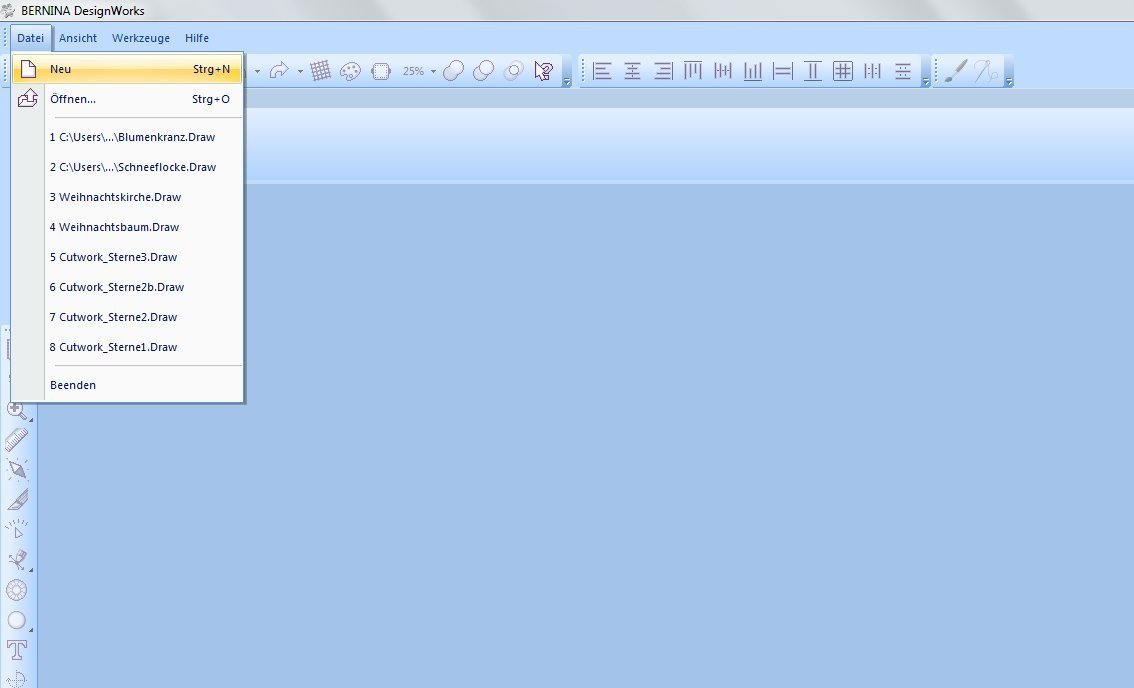
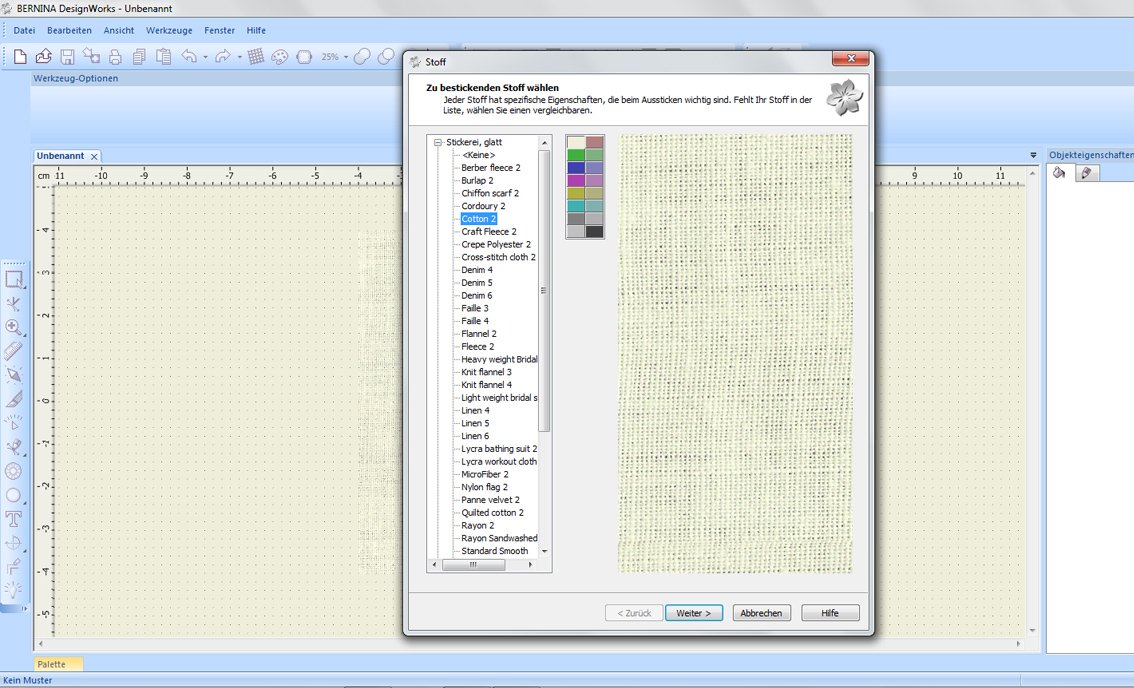
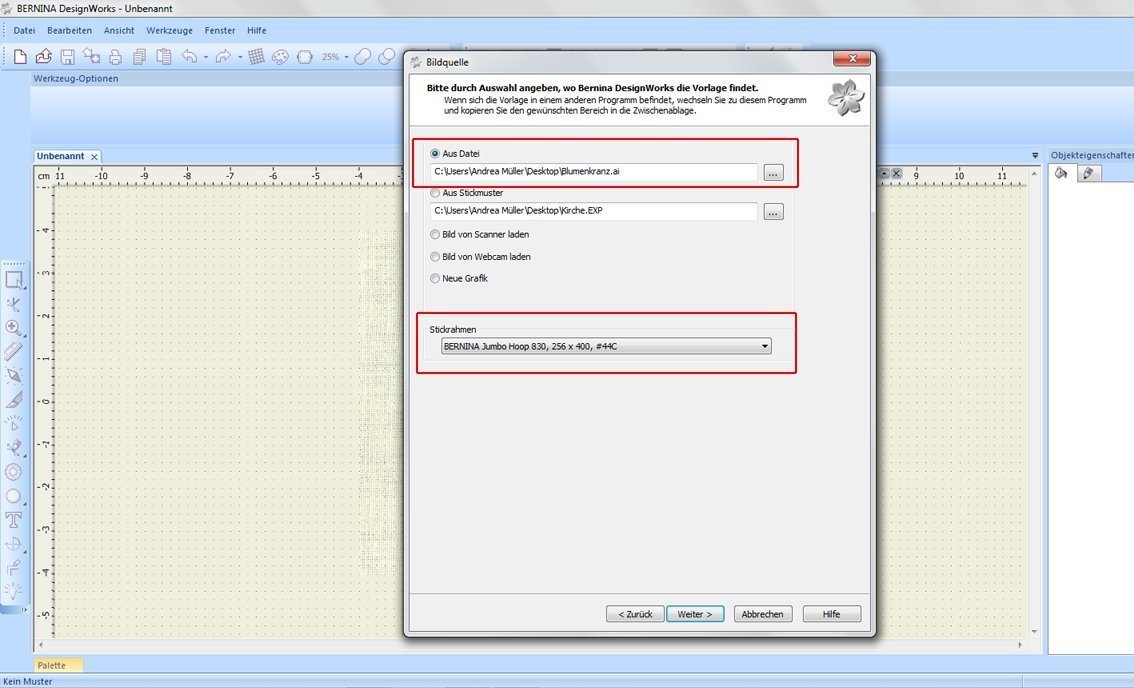
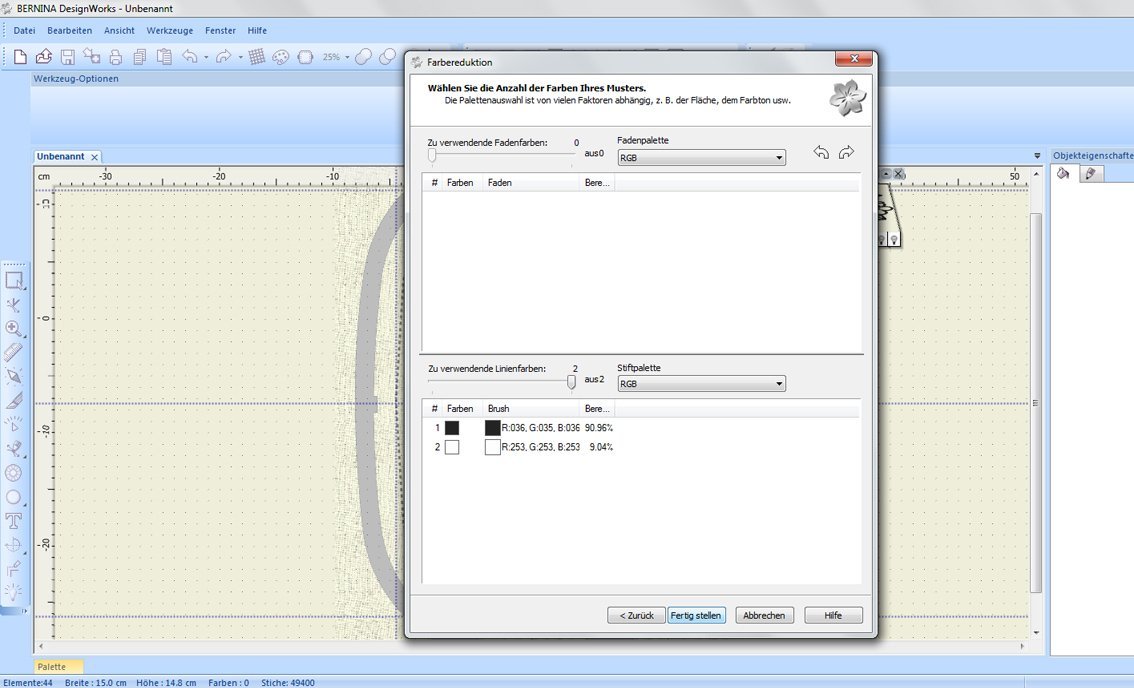
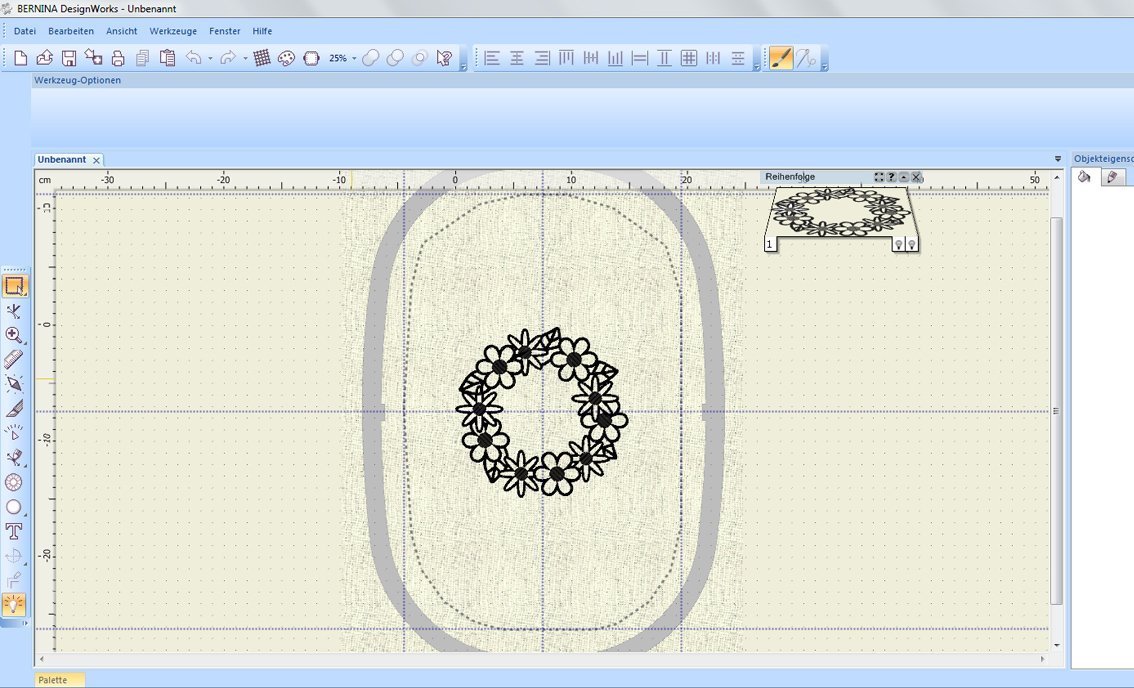
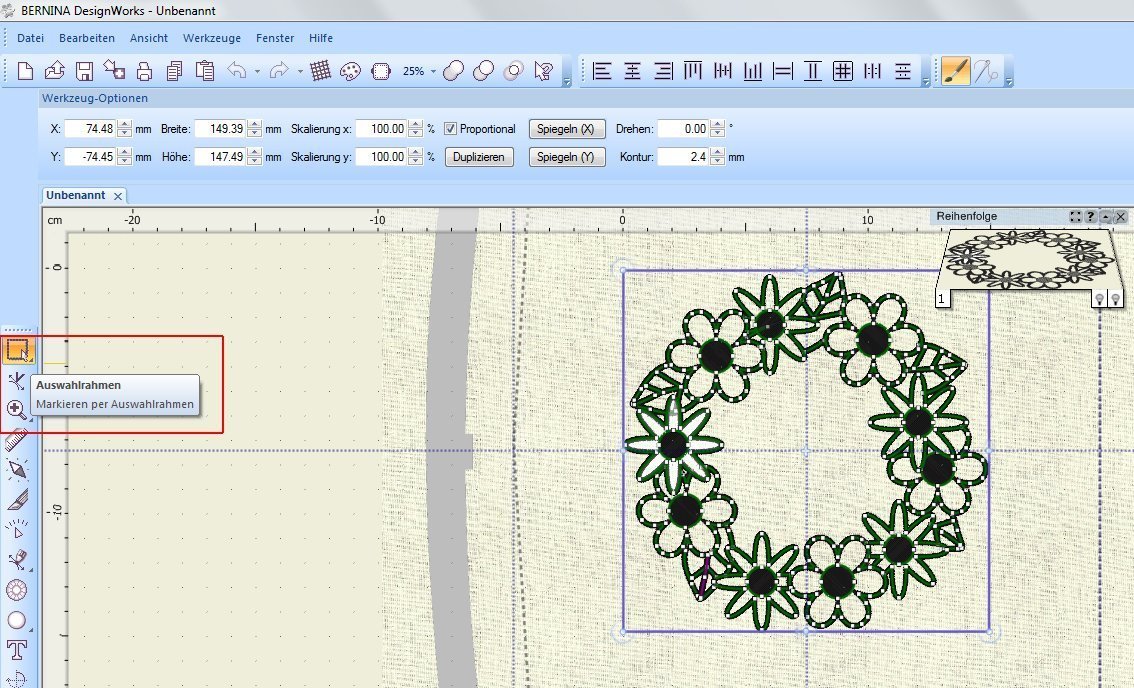
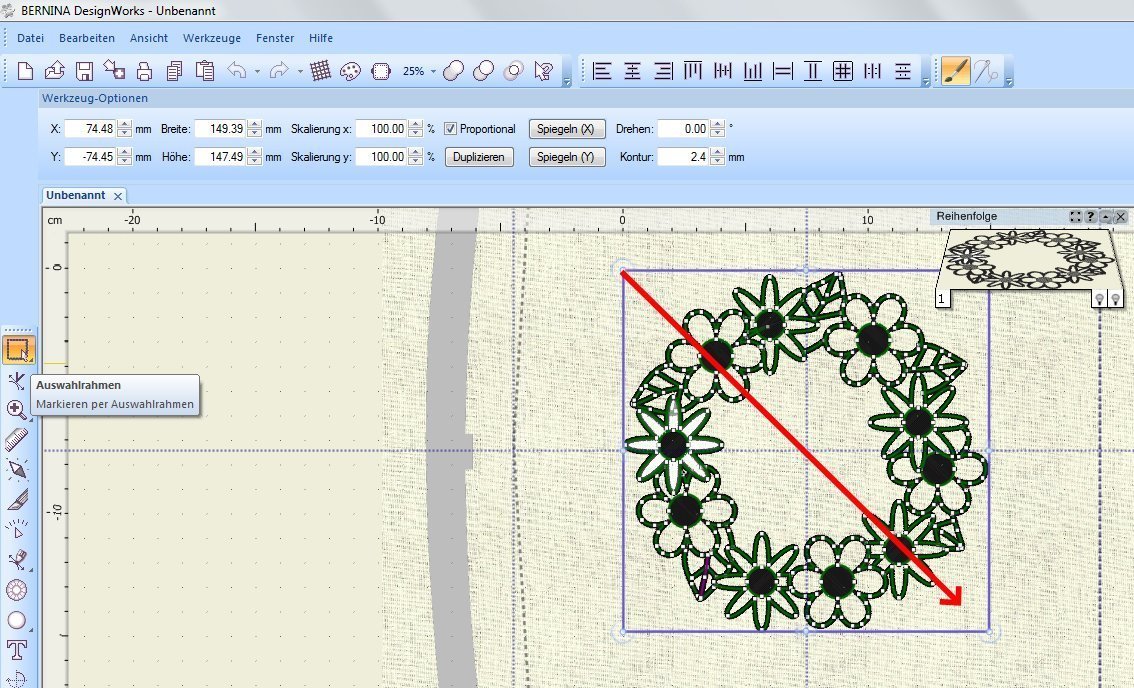
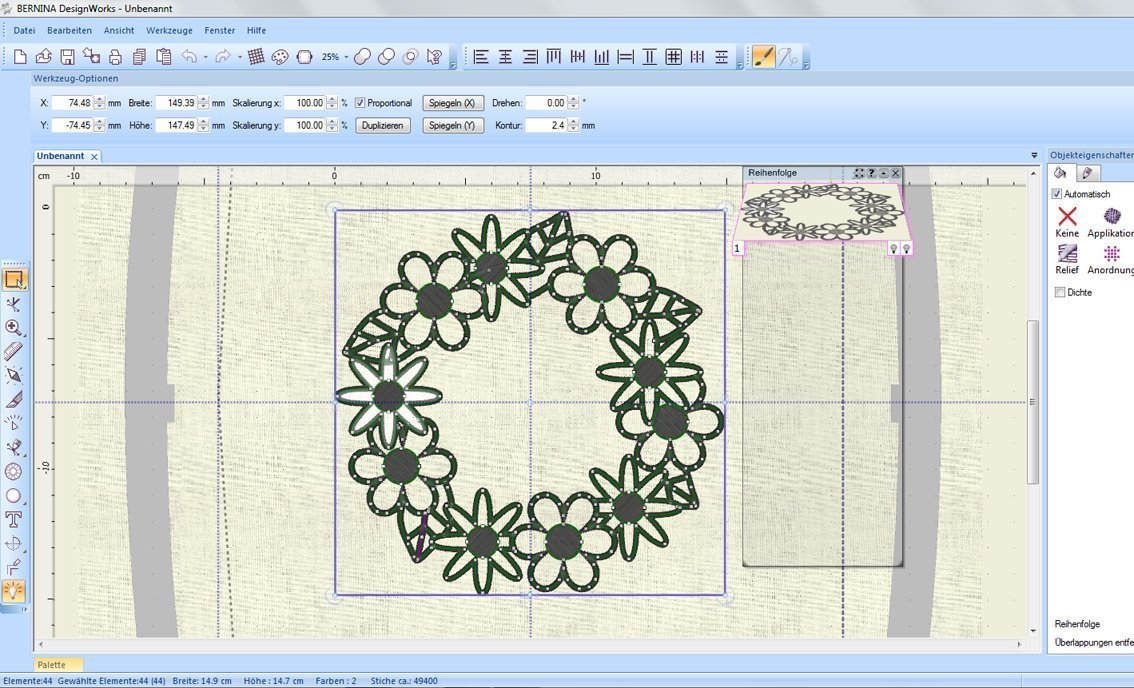
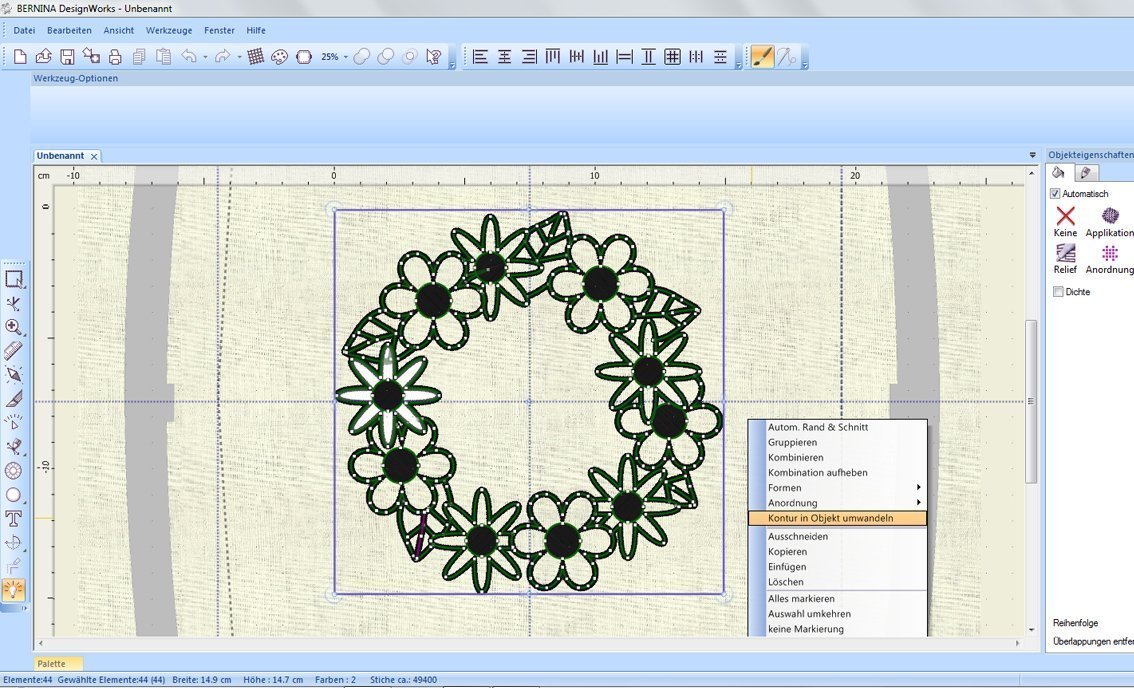
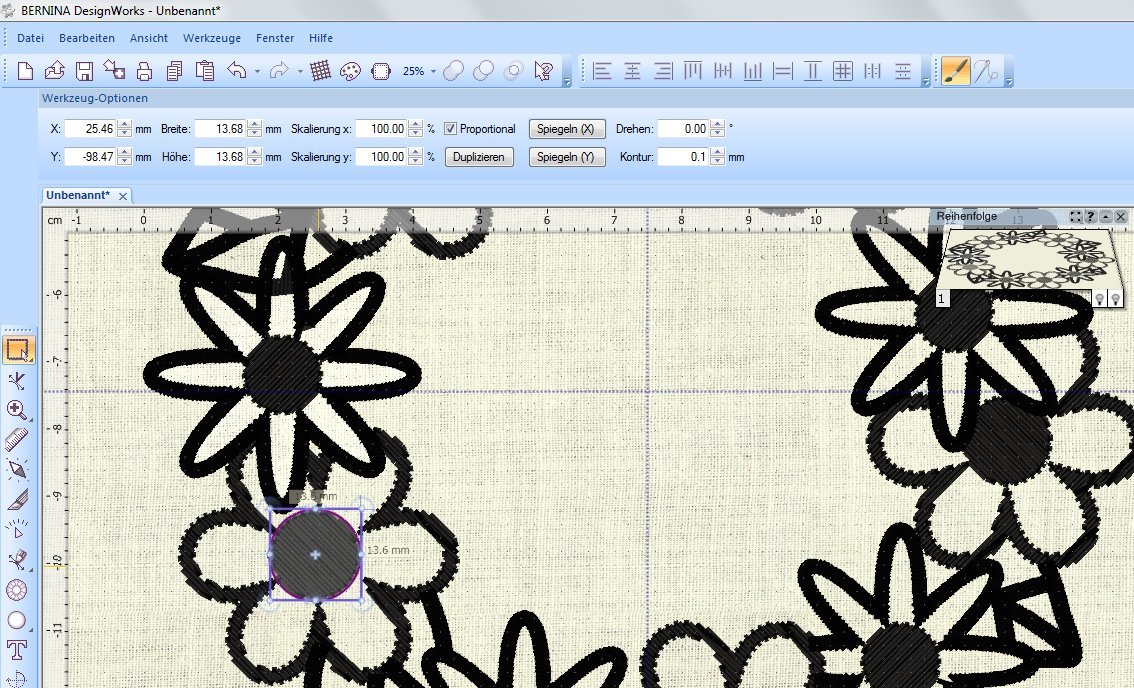
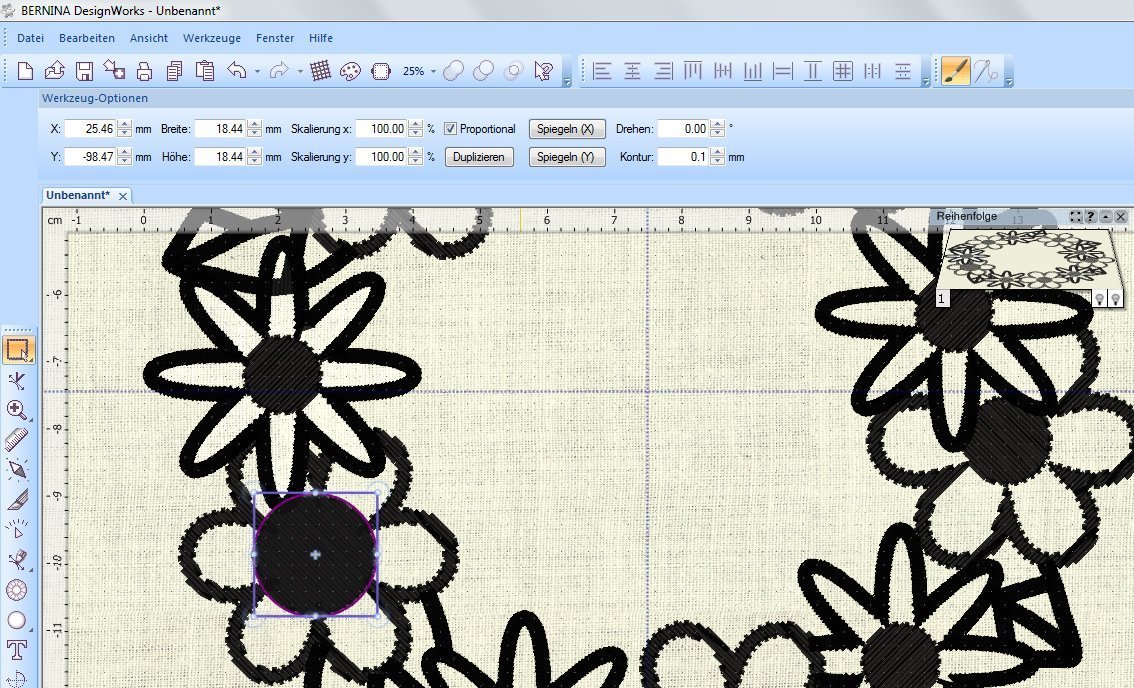
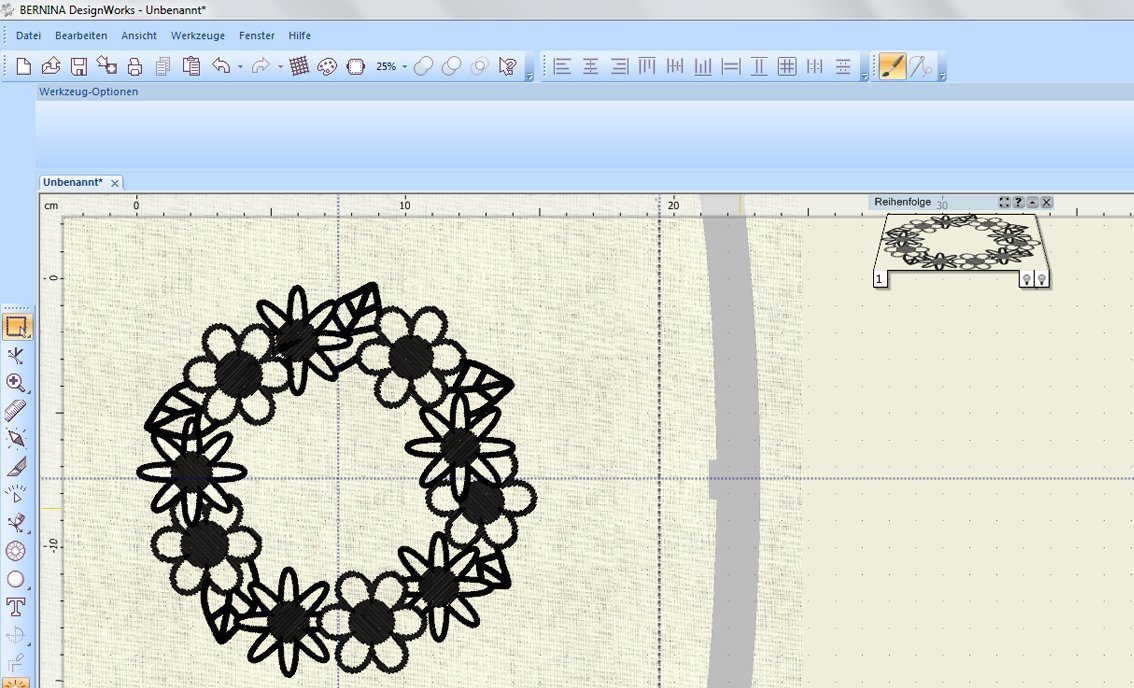

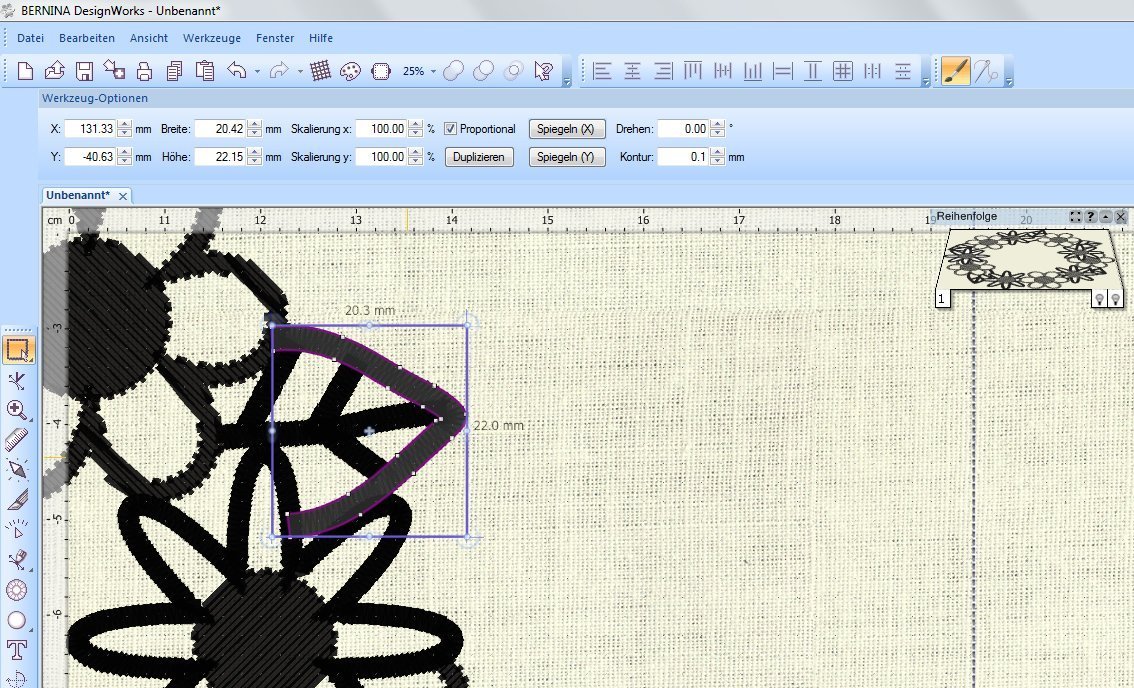
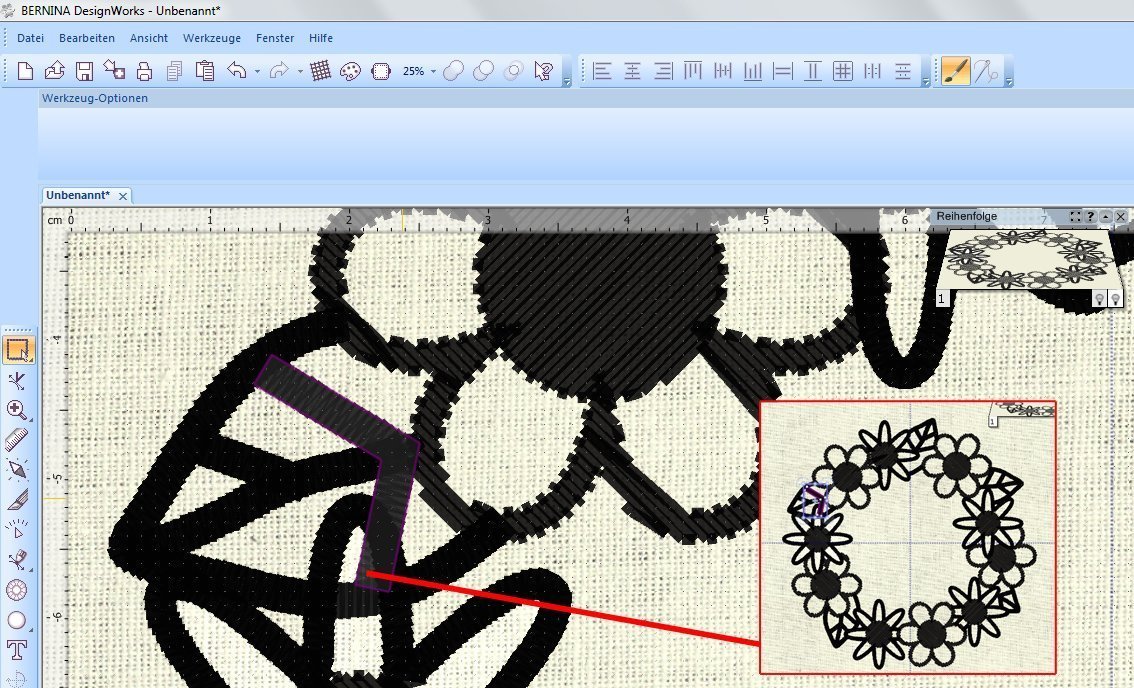
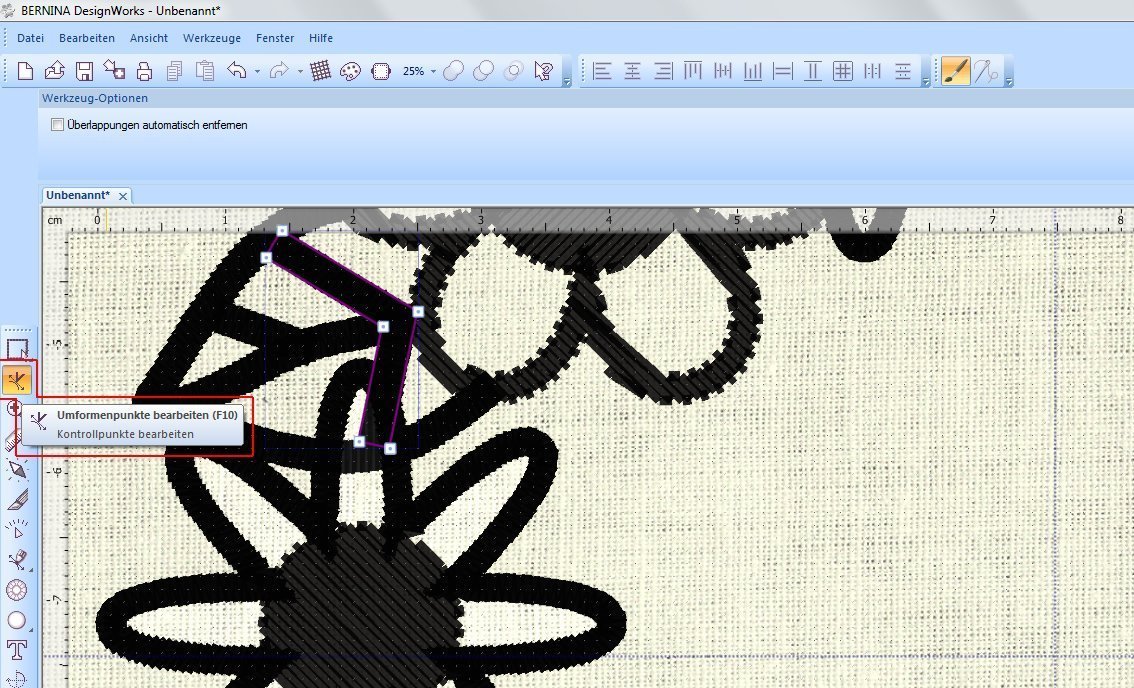
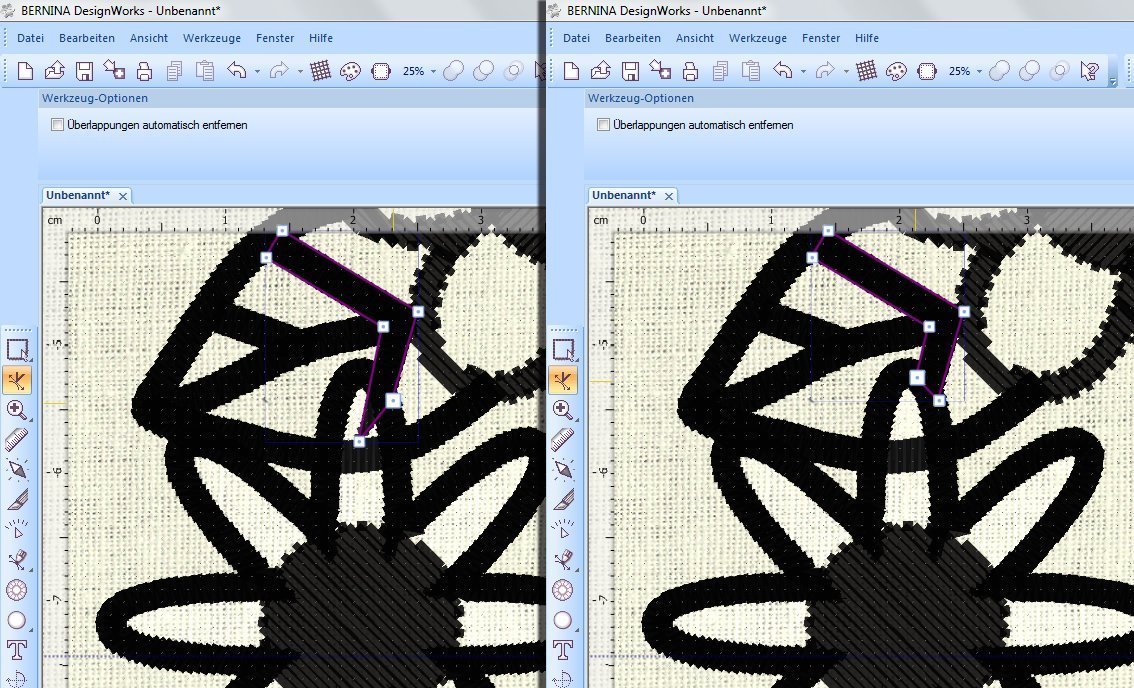
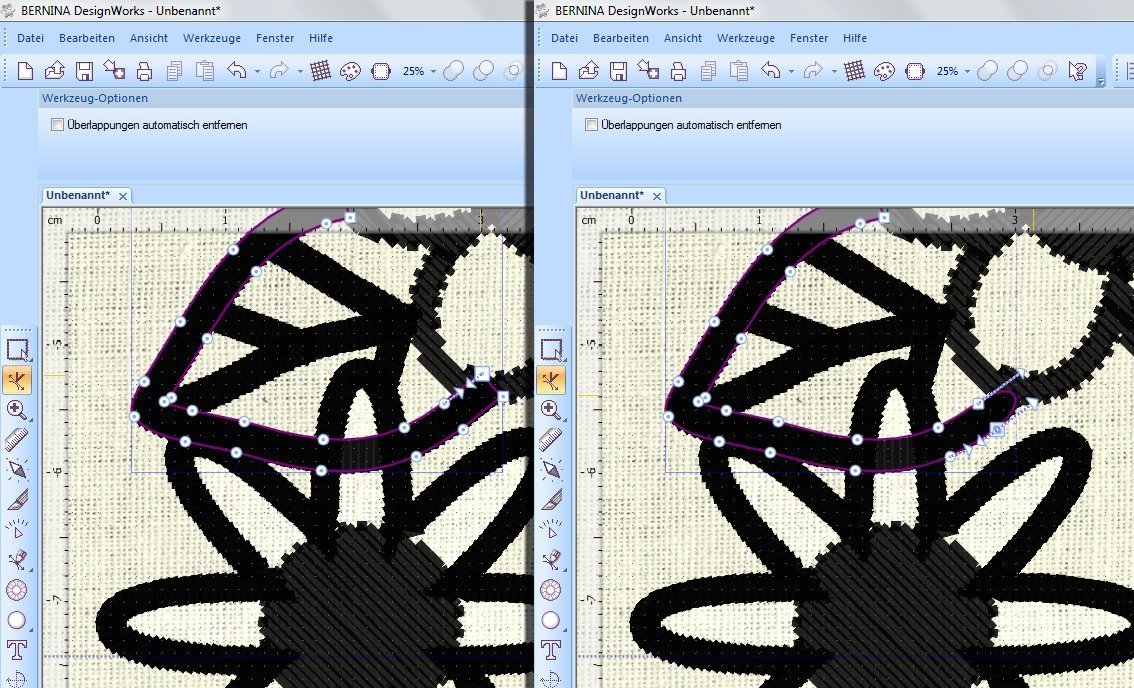
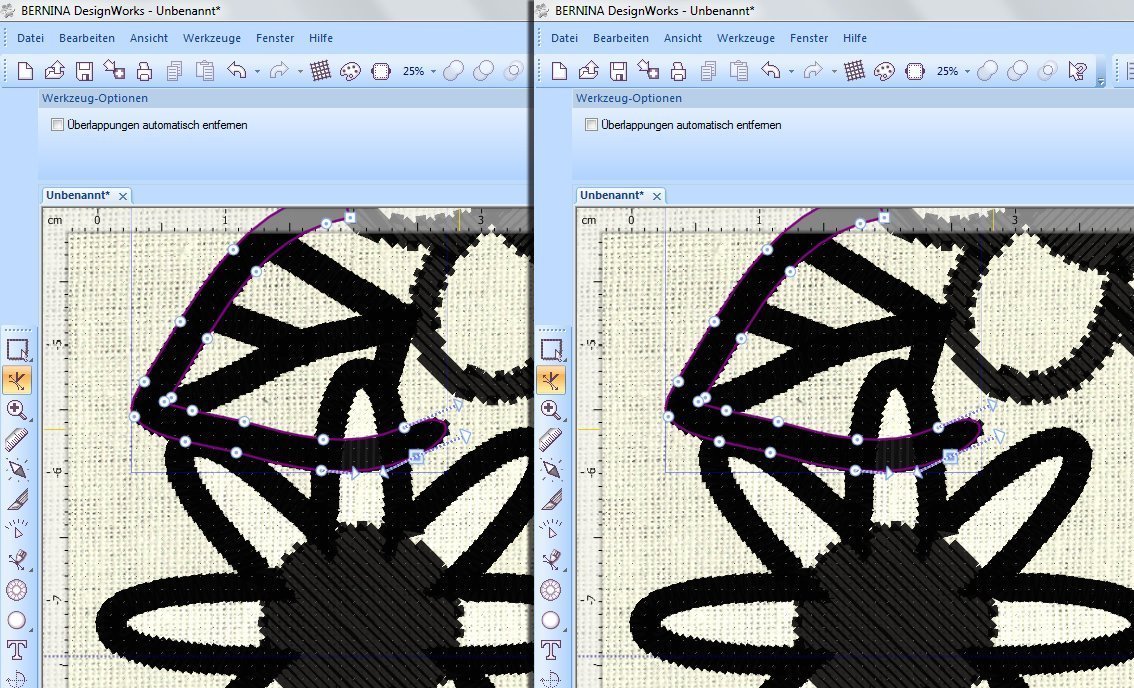
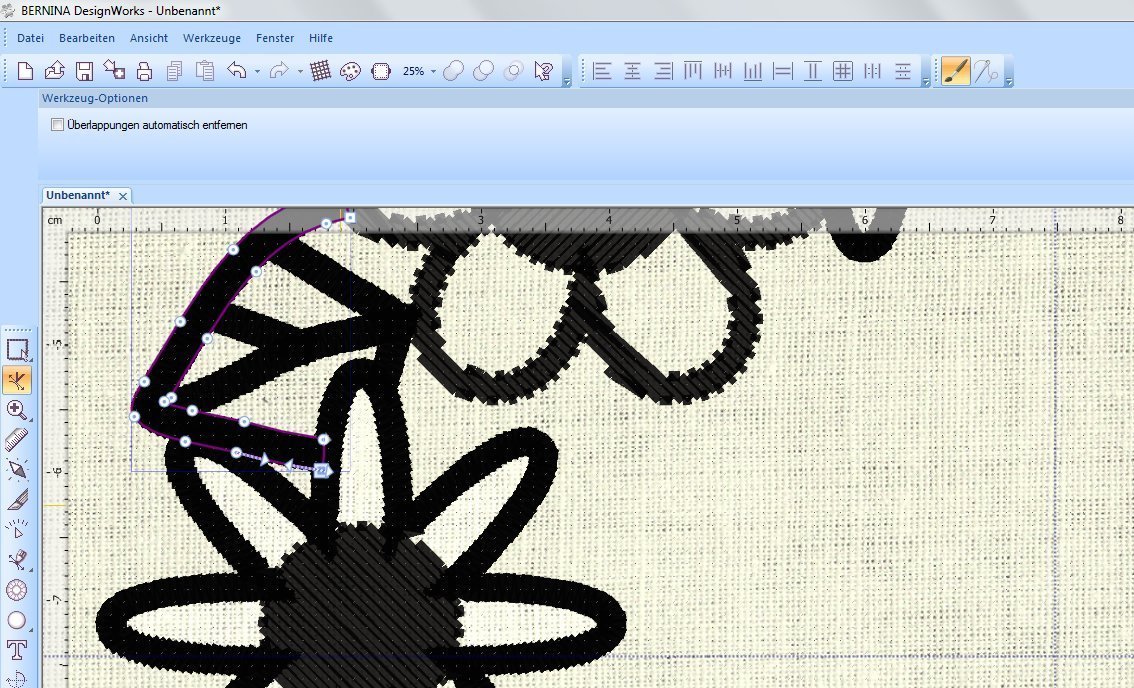

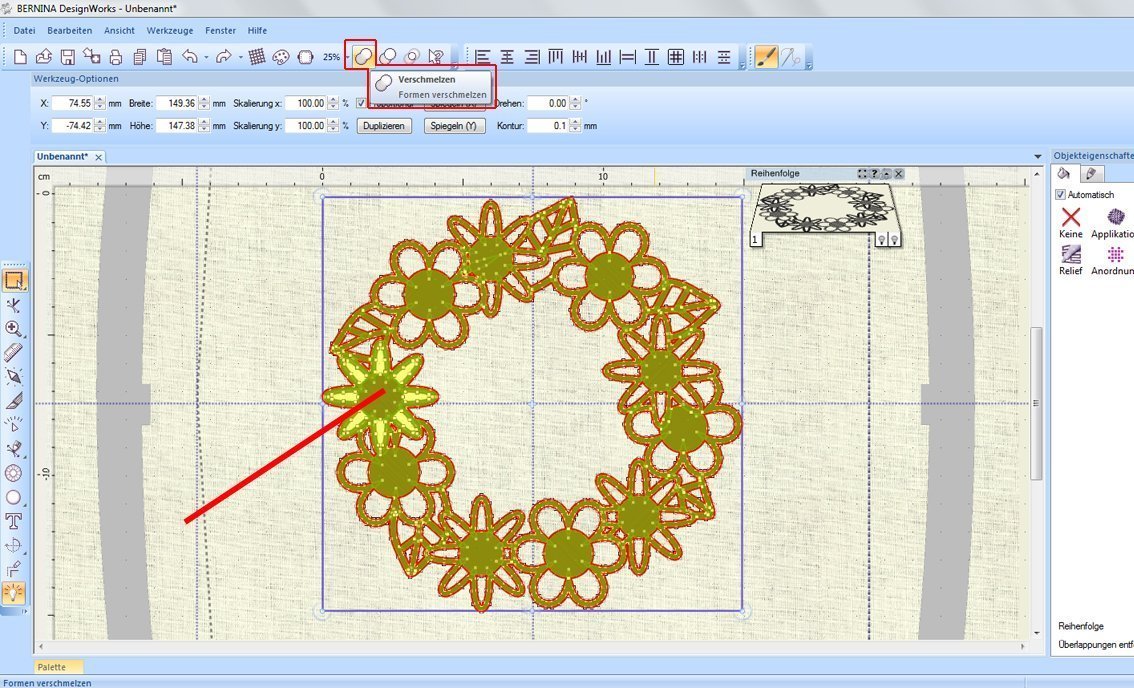
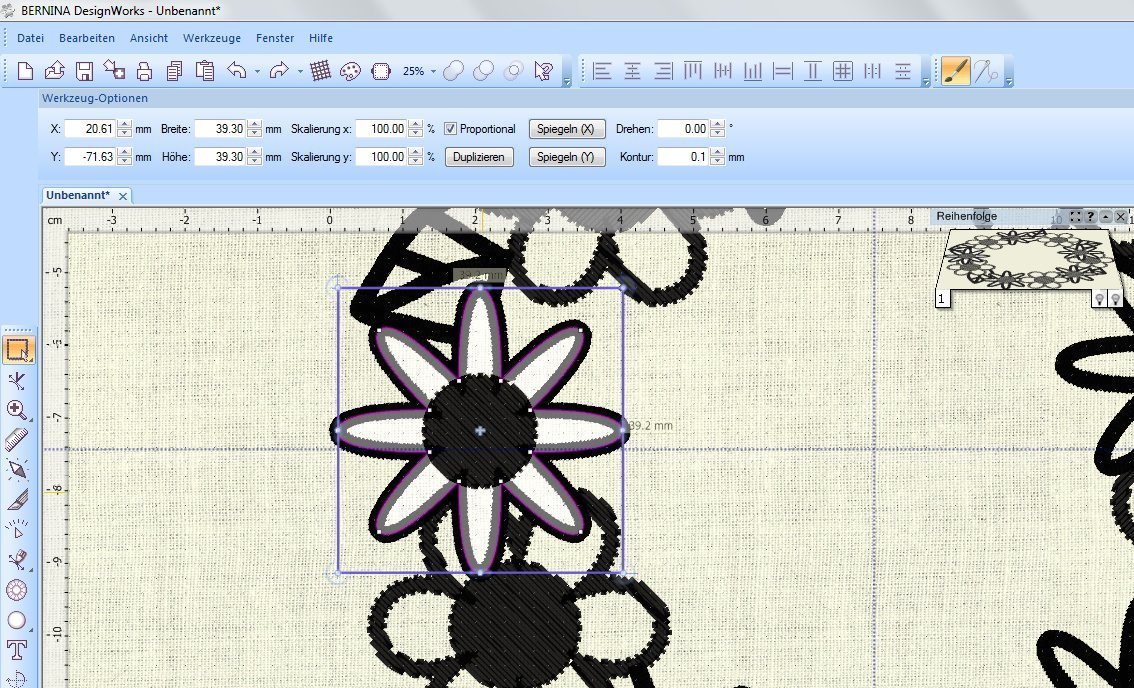
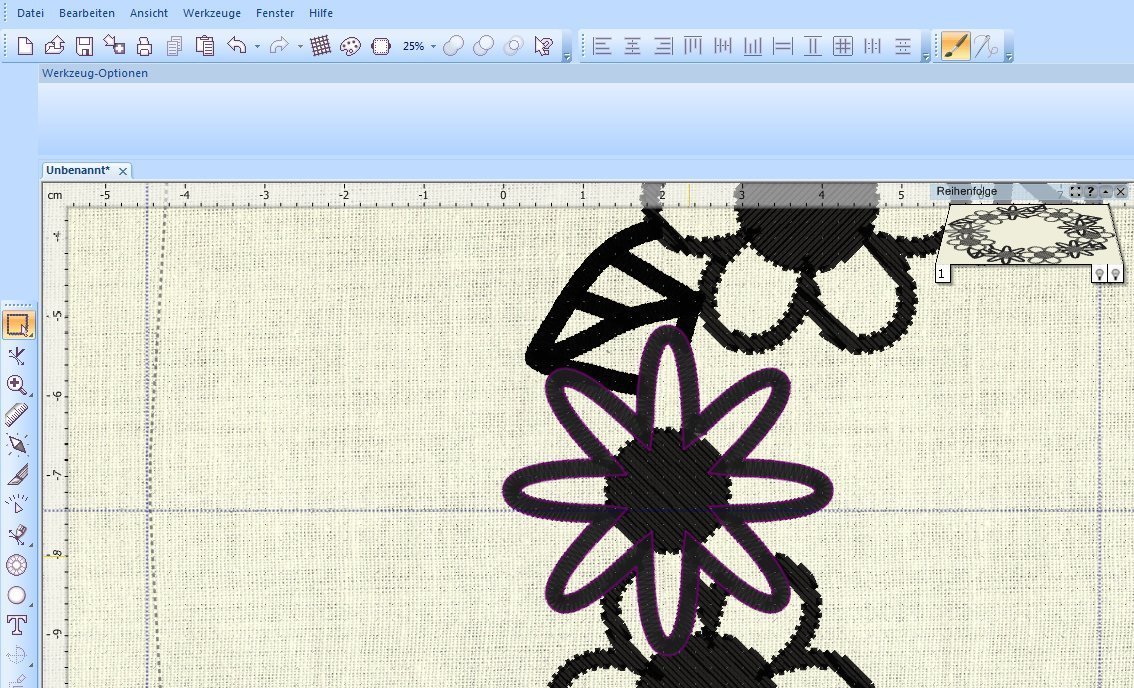
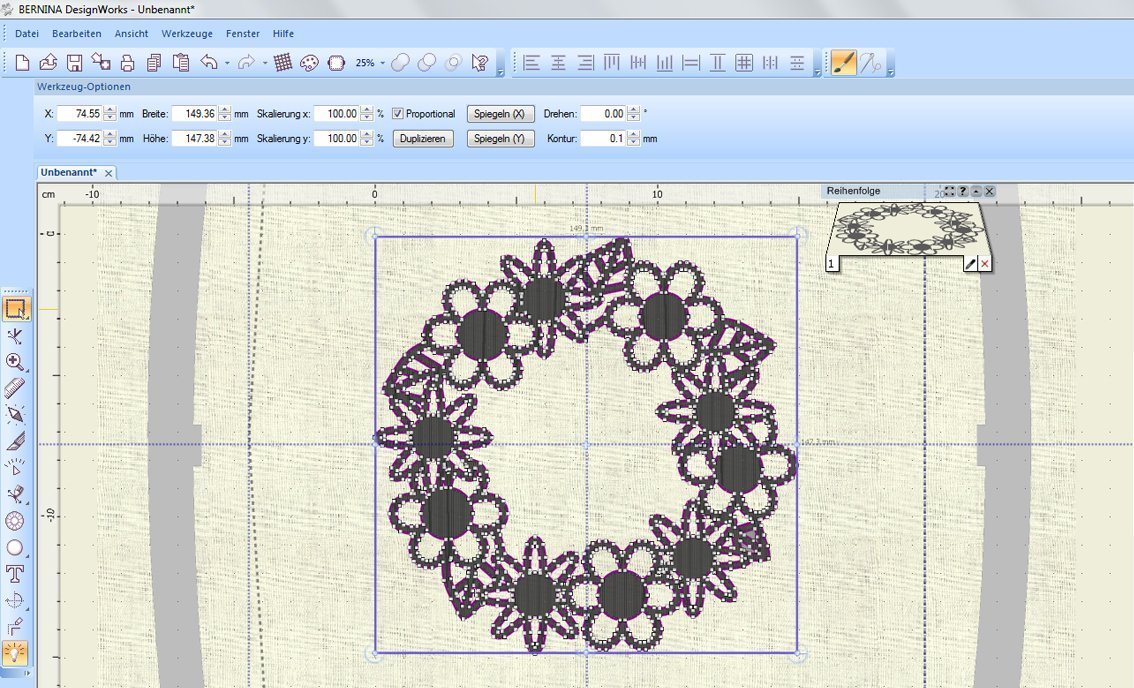

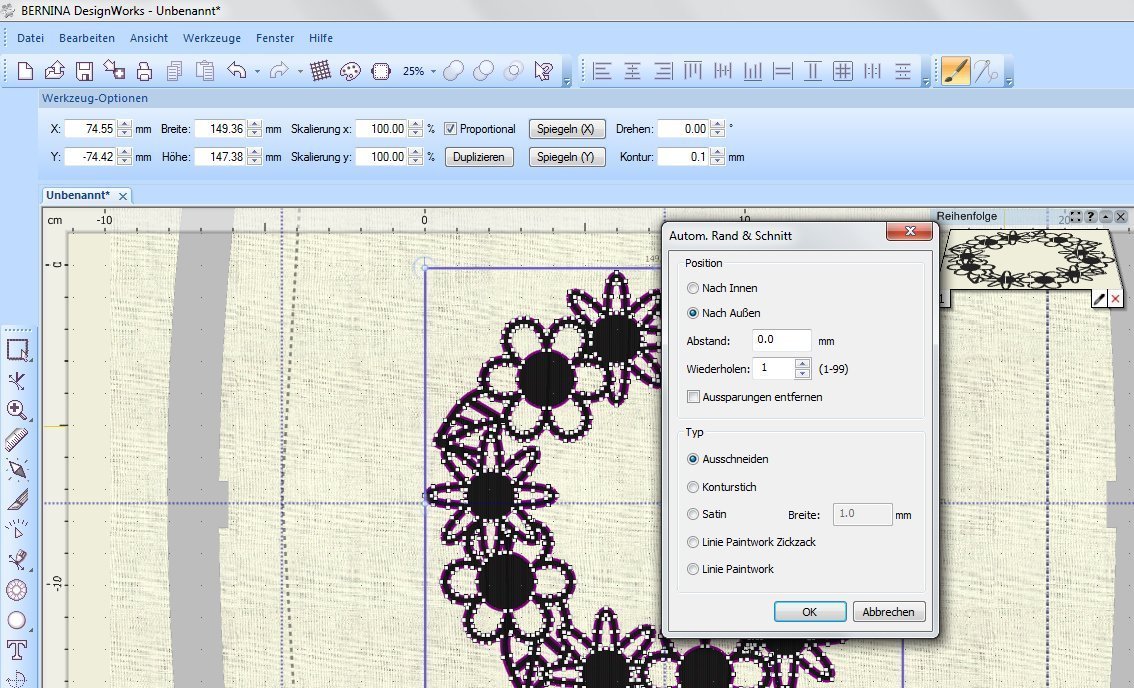
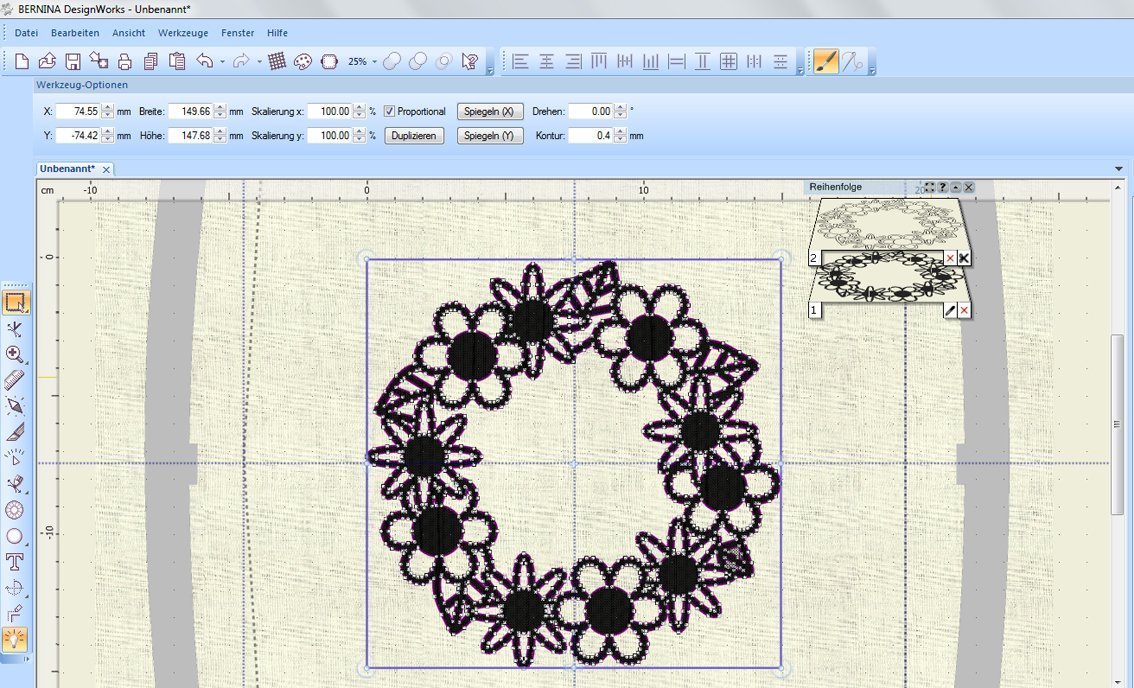
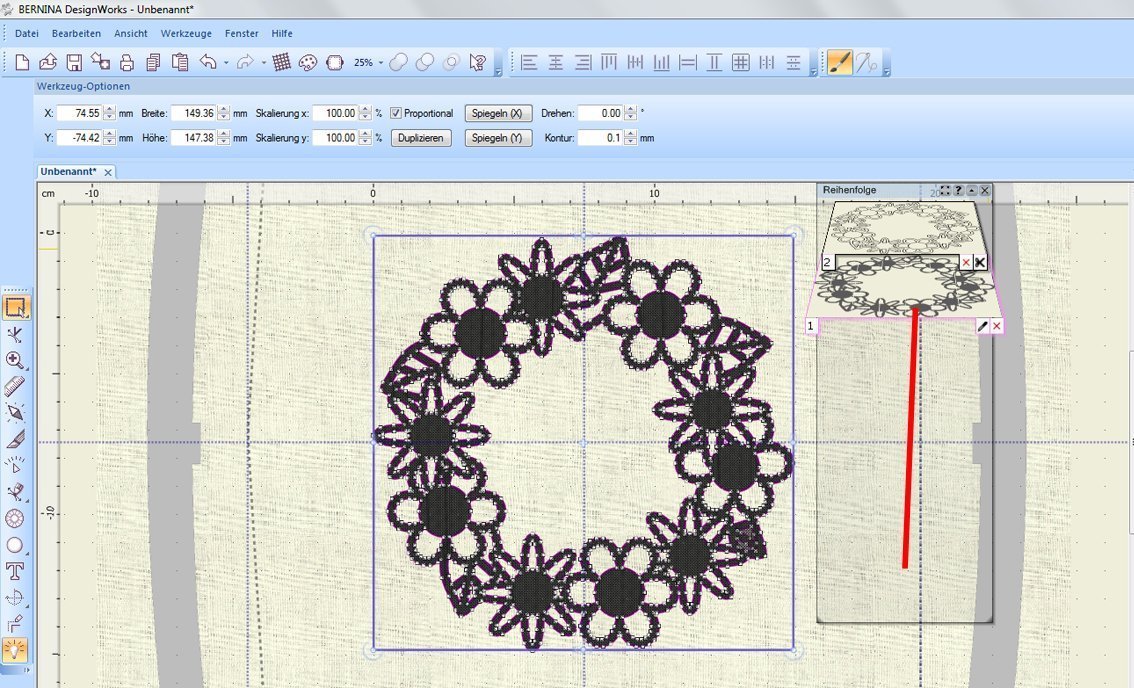
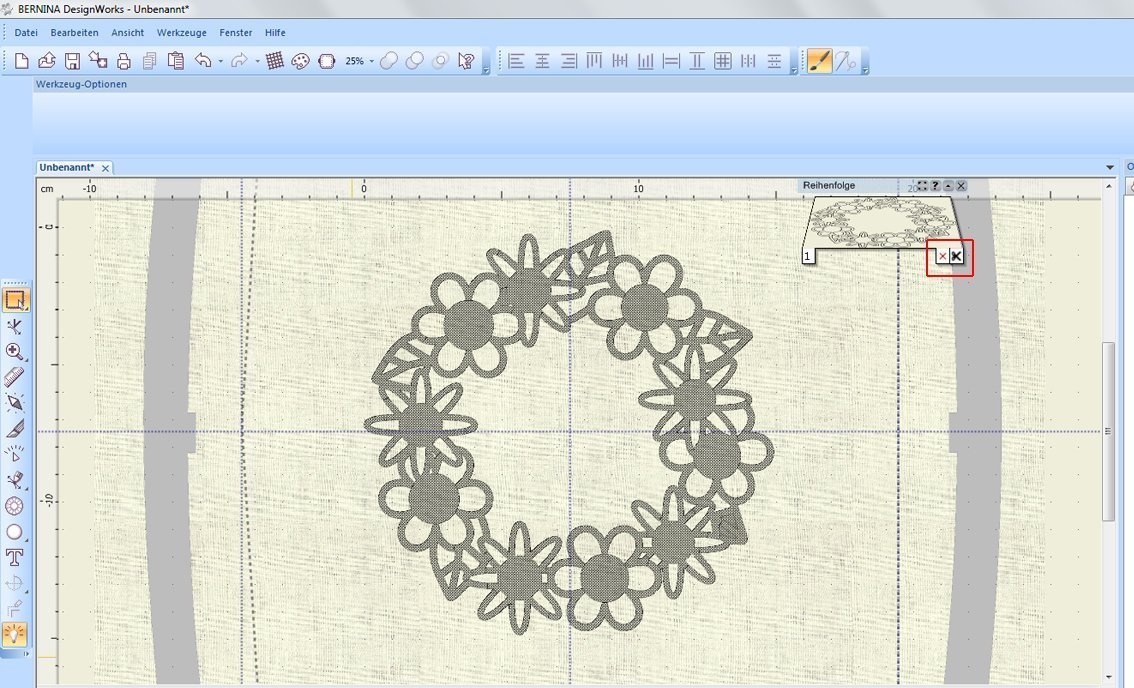
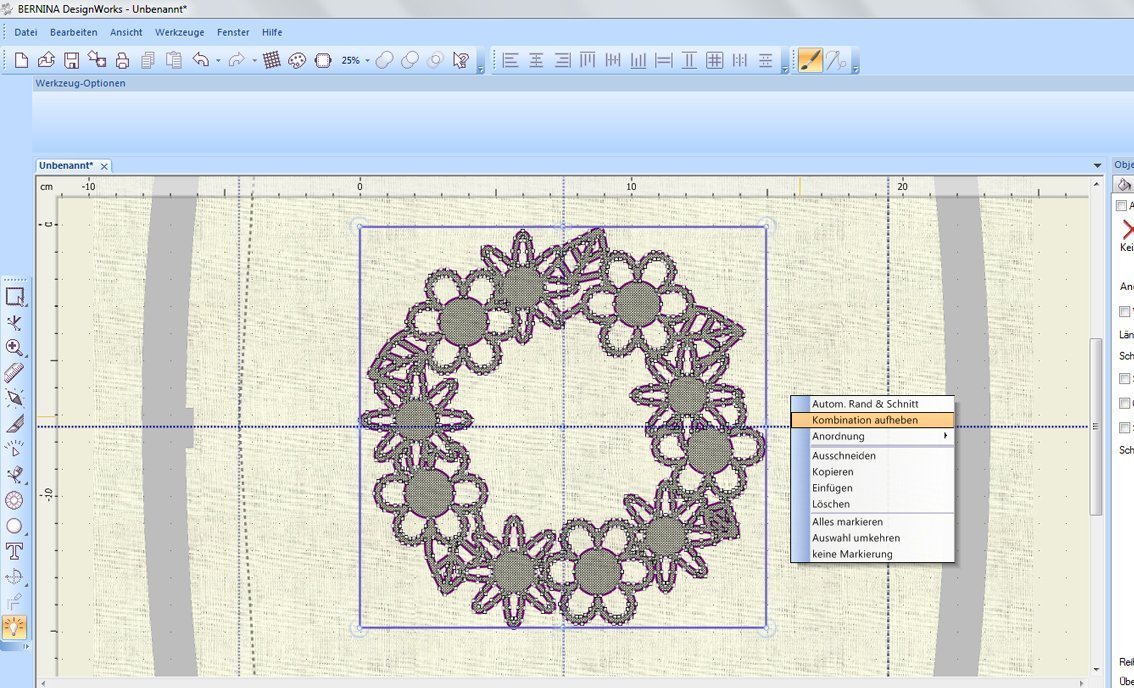
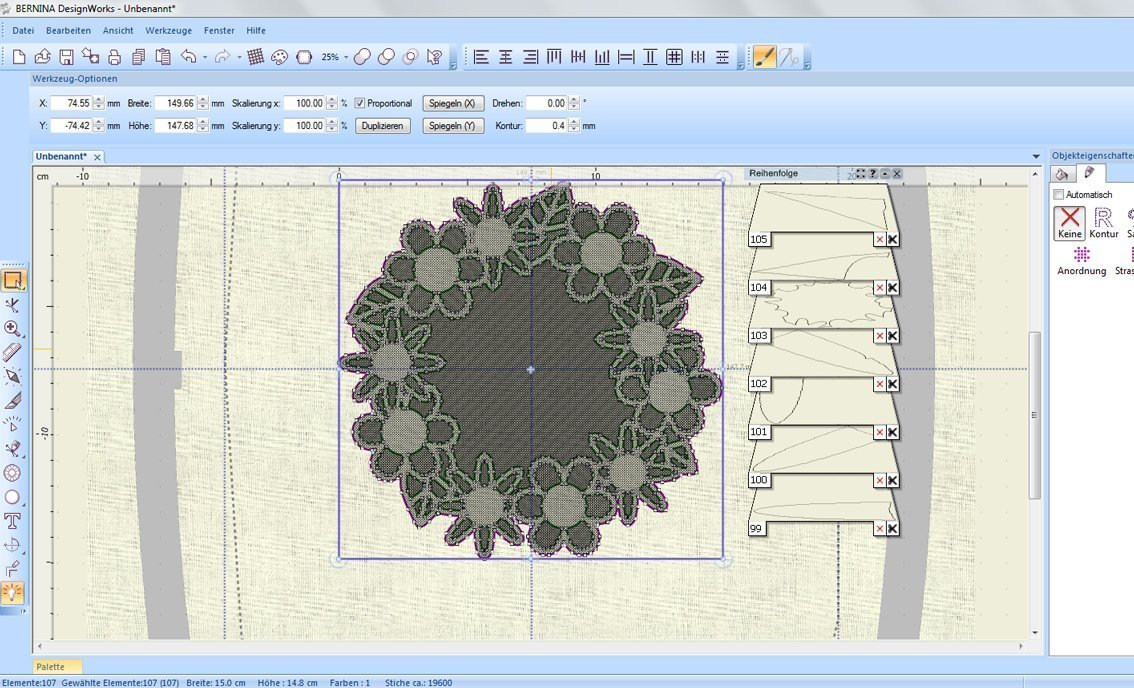
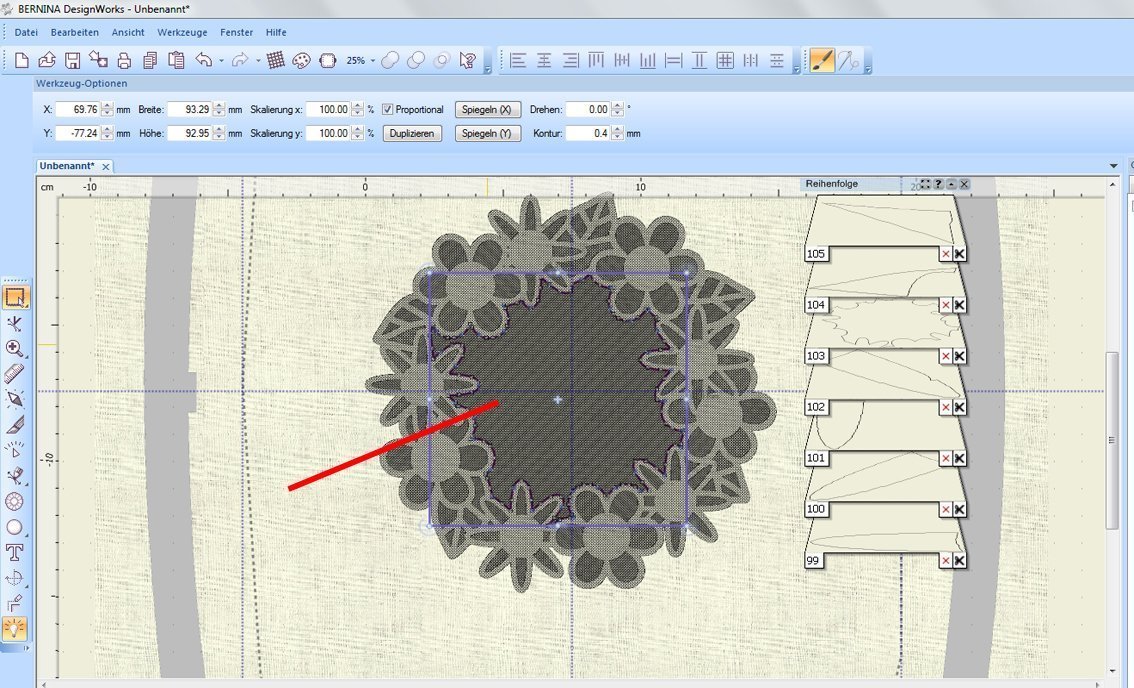
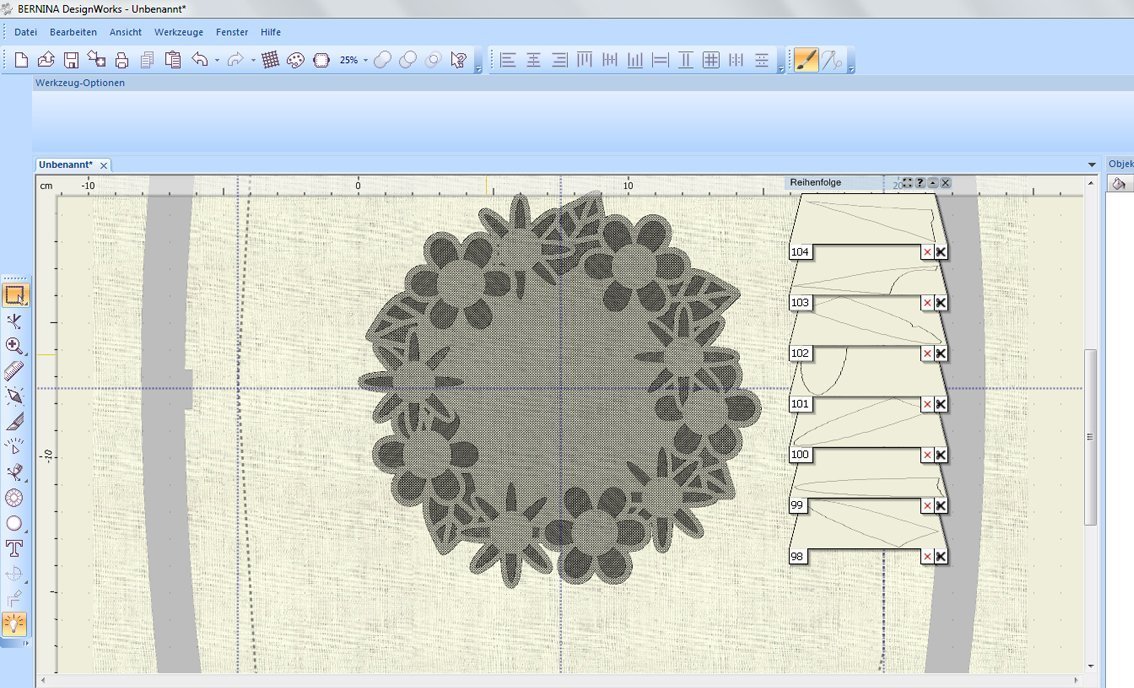
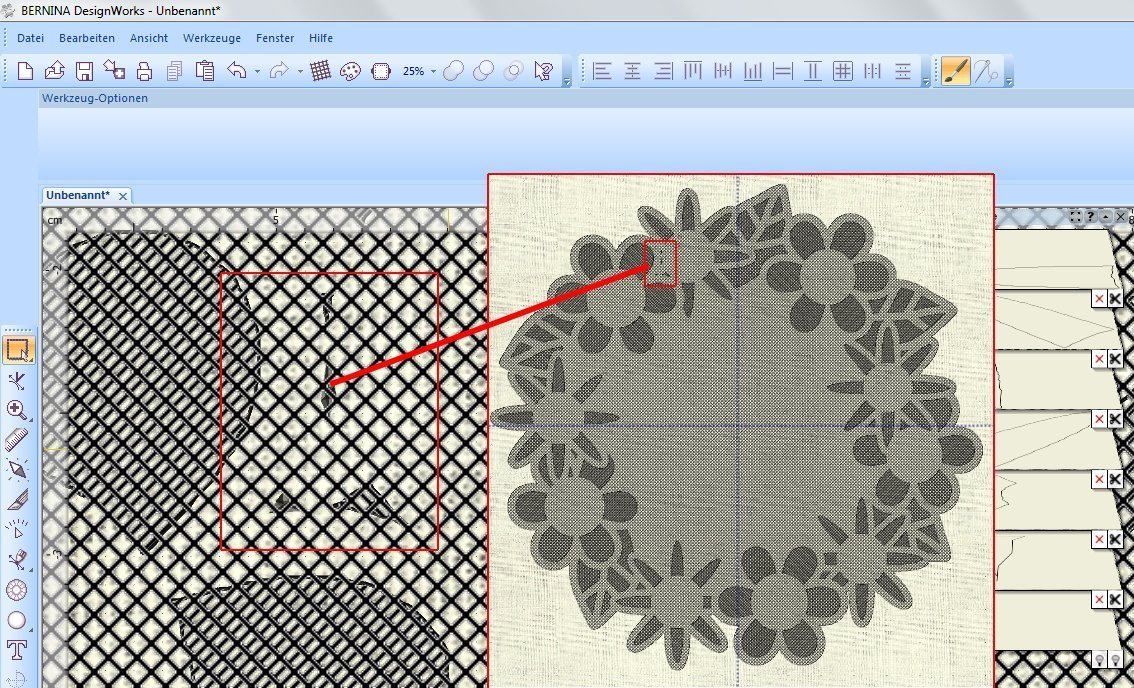



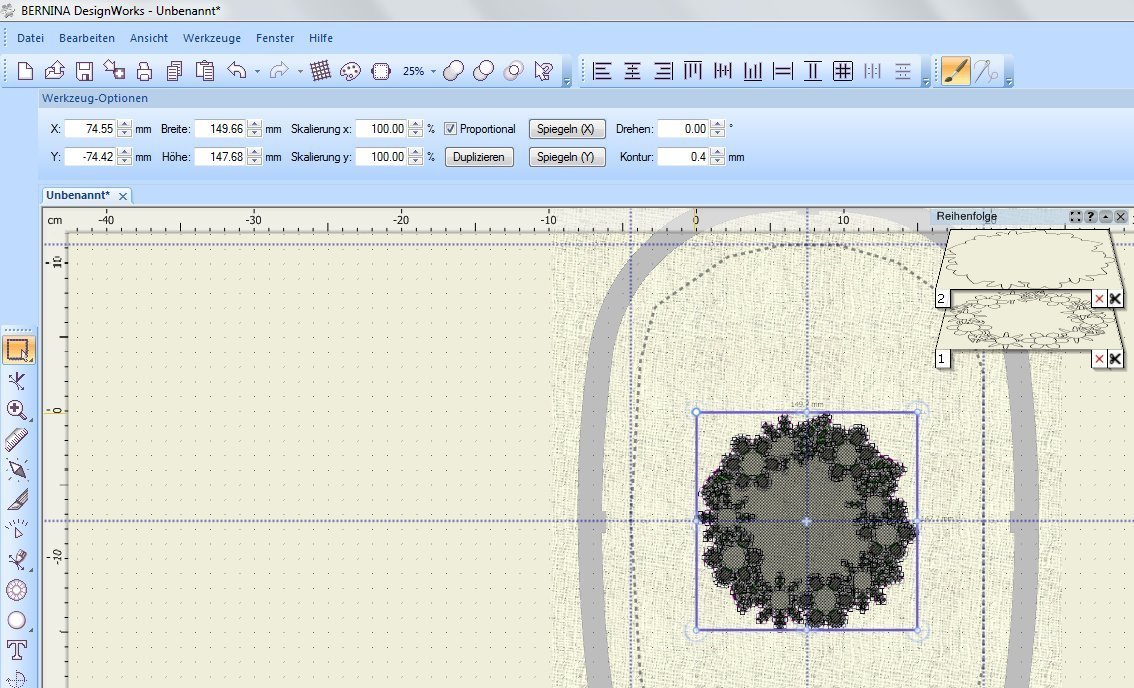
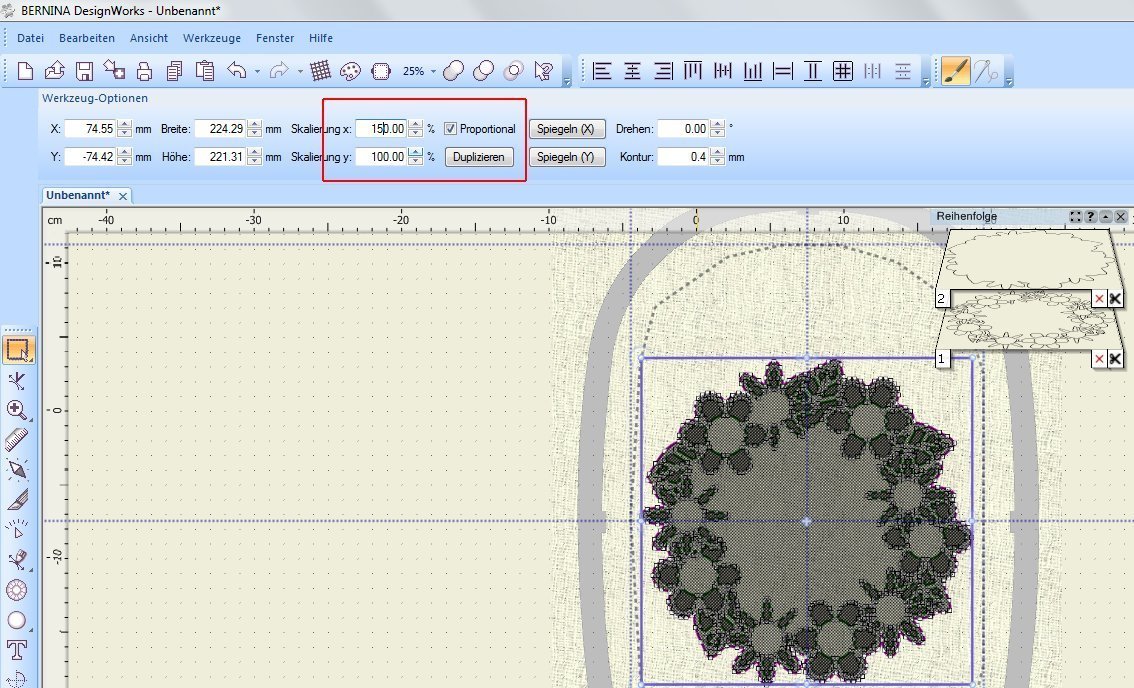
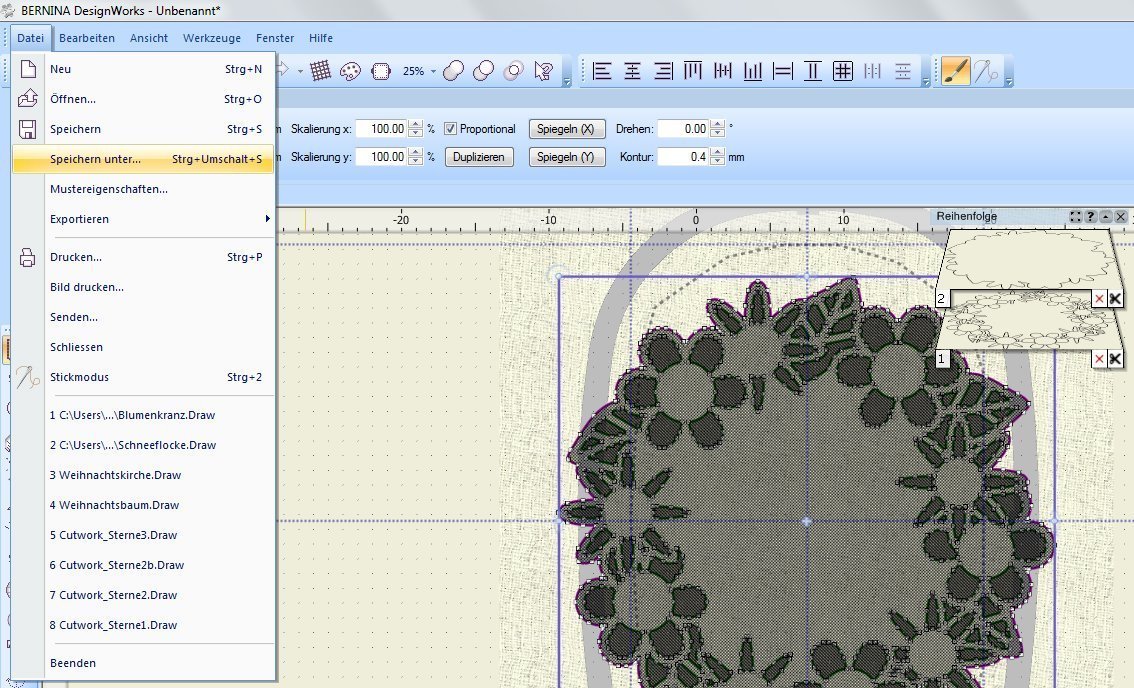
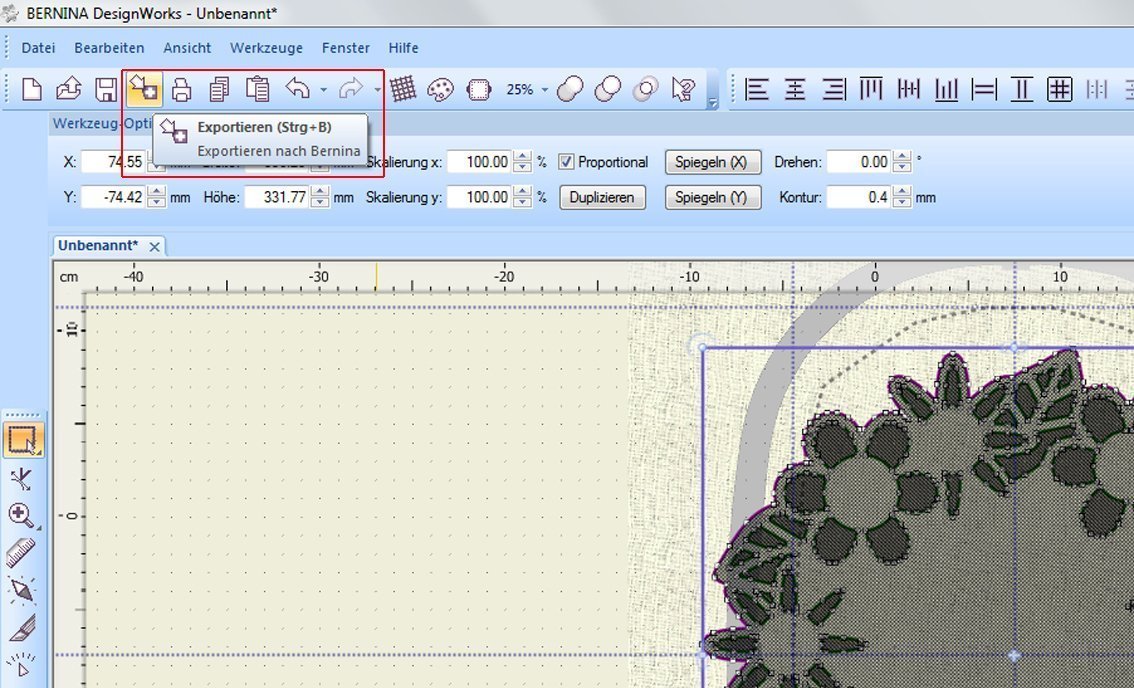
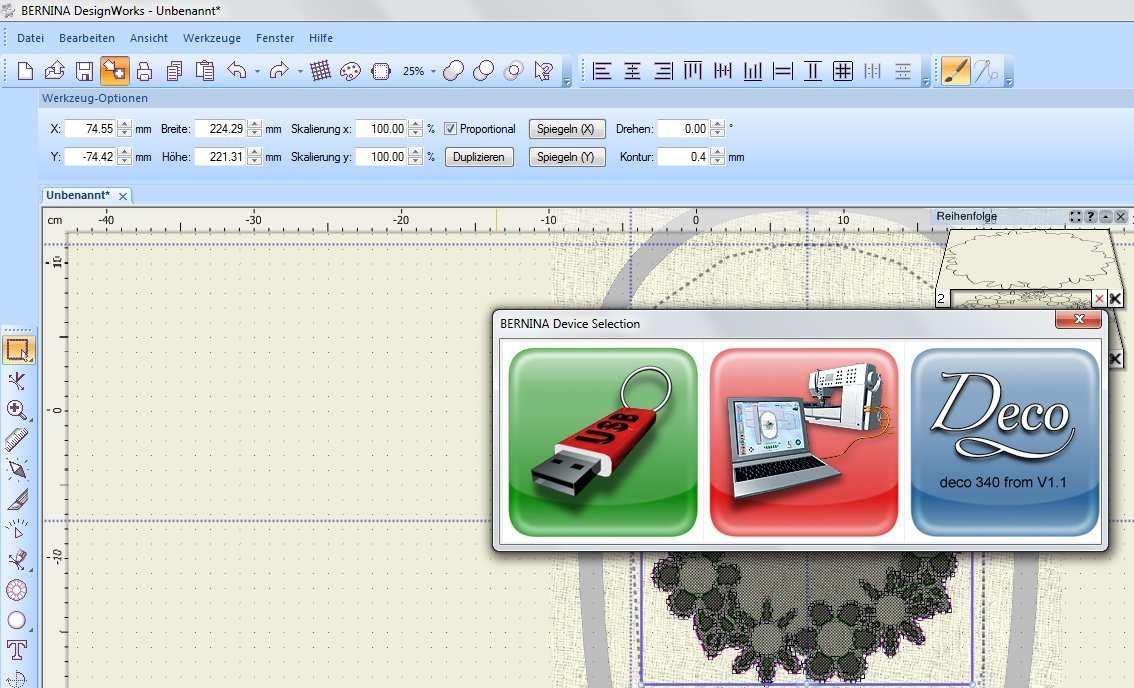

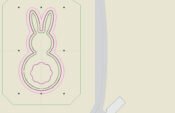


Hallo Marion,
vielen Dank für das Kompliment.Die Dateien habe ich Dir per Mal geschickt. Der Workshop funktioniert so, wie ich ihn beschrieben habe jedoch nur mit einer Vektorgrafik. Natürlich können auch andere Dateien importiert und bearbeitet werden. Der Weg ist dann jedoch ein anderer.
Liebe Grüße und frohes Osterfest
Andrea
Hallo Andrea,
wäre es möglich mir die Bilddatei als png oder jpeg zu schicken. Leider ist die bmp Datei total verprixelt, so dass ich so gut wie nichts erkennen kann. Die AI-Datei kann ich leider nicht öffnen. Das wäre ganz super lieb.
Deine Anleitungen finde ich total gut geschrieben und sehr verständlich. Alle Achtung!
LG Marion
Hallo Ihr Lieben,
ich würde gern noch eine Anmerkung machen. Das Muster an sich habe ich für den großen Rahmen der 830 geplant. Natürlich kann man die Datei verkleinern, allerdings gebe ich zu bedenken, dass eventuell die Stege bei den Blumen zu schmal werden. Mein Deckchen hatte einen Durchmesser von ca. 20 cm, meine Stege sind ca. 3 mm breit. Wenn Ihr also die Datei zu stark verkleinert, könnte es passieren dass die Stege nicht halten. Über Automatisch. Rand und Schnitt könnte man jedoch die Konturlinien nach innen versetzen und die Stege dadurch wieder verbreitern. @ Sandra: Welche Erfahrungen hast Du gemacht?
Liebe Grüße Andrea
P.S. Ich stelle diese Woche ein Freebie für den kleinen Rahmen ein.
Hallo Andrea, hallo Hedwig,
es hat funktioniert, ich habe die Datei importiert.
Danke für eure Hilfe.
LG Bärbel
Hallo Bärbel,
ich habe auch die alte Cutwork-Software. Ich habe in der V6 den Blumenkranz geöffnet, markiert, und kopiert. Dann habe ich in Cutwork Datei neu, neue Grafik gewählt und nach der Stoffwahl fertigstellen gewählt. Dann rechter Mausklick in der Arbeitsfläche und einfügen anklicken. So habe ich die Grafik in Cutwork bekommen.
Bearbeiten geht dann, wie von Andrea beschrieben.
LG Hedwig
Hallo Bärbel,
im Designworks funktionieren reine Vektordateien, sonst hätte ich den Workshop so nicht beschreiben können. Es kann natürlich sein, dass das alte Cutwork dies noch nicht konnte.Da du die Datei über Corel öffnen kannst, kannst du die Datei als EPS oder jpeg abspeichern und dann importieren. beim importieren musst die Datei gleich vektorisieren lassen.
Hallo Andrea,
danke für deine schnelle Antwort.
Ich habe impotiert wie du geschrieben hast und danach kam immer die Fehlermeldung Datei kann nicht importiert werden. Ich kann die Datei über meine V 6 im Corel Draw öffnen, das geht, ich kann sie nur nicht importieren. Das Cutwork nimmt wahrscheinlich nur bestimmte Dateitypen und keine Vektordateien.
Gruß Bärbel
Hallo Bärbel! Hast du versucht die Datei so zu importieren wie beschrieben? Die Datei an sich kannst Du nicht öffnen, da Du wahrscheinlich nicht das Grafikprogramm hast. Ob es an der alten Cutworkversion liegt, kann ich leider nicht sagen, da ich auch nur die komplett neue habe. Probiere noch einmal zu importieren wie beschrieben, wenn nicht melde dich noch einmal, dann schicke ich Dir eine tif-grafik.
Liebe Grüße Andrea
Hallo Andrea,
ich wollte mich gerade voller Tatendrang an den Workshop machen und schon habe ich das erste Problem.
Ich habe die Datei Blumenkranz.ai heruntergeladen. Wollte sie jetzt öffnen und dann bekomme ich die Nachricht, Datei kann nicht importiert werden es kann kein Windowsfenster geöffnet werden.
Ich muss dazu sagen, ich habe nicht das Designworks sondern nur das Curworks, liegt es daran?
Dank für deine Nachricht.
HalloAndrea,
danke für den tollen Workshop.
Ich werde ihn auf jeden Fall nacharbeiten.
LG Bärbel
Hallo Andrea
Danke für deinen Tip, und noch einen Hinweis: Ich konnte die Datei auf der B580 öffnen. Rahmen wechseln oder den Mega Hoop nehmen und verkleinern. Geht:-)
Gruss Sandra
Hallo Sandra !
Du downloadest die Dateien und entzippst mit z.b winrar. Die Datei blumenkranz (Illustrator) wird in DesignWorks wie beschrieben importiert . Diese kannst du nicht öffnen, wenn du kein Illustrator hast. Die Datei blumenkranz-final wird mit allen Dateien, die im Ordner sind ohne Ordner auf einen usbstick abgespeichert. Diesen Stick steckst du in die 830 und öffnest dann zum cutten die Datei
Hallo Andrea
Versuchte über verschiedene Wege beide Dateien zu öffnen. Leider ohen Erfolg. Hast du hier eine Lösung?
Danke auch für die gute Idee so lerne ich die Cut Work Datei etwas besser kennen.
Liebe Grüsse
Sandra
Inzwischen sind doch alle Bilder da! Danke!
Ein paar Bilder sind zu sehen, aber bei Weitem nicht alle. Schade!
Sorry, es lag wohl an meinem PC. Nachdem ich den Knopf senden gedrückt hatte und hochscollte war alles zu sehen inclusive Bilder! Also auf ein neues!
LG Heike
Hallo Frau Müller,
gut beschrieben, leider sind keine Bilder von Ihnen zu sehen. Habe es trotzdem versucht und viel dabei neues entdeckt. Danke für die Mühe
Die fehlenden Bilder kommen bestimmt noch nach?
Liebe Grüße
Heike